外付けハード ドライブ、SSD、GPU、カメラ、iPhone、iPad、Android 電話を接続すると、フラッシュ ドライブ、またはその他のデバイスを Mac の USB ポートに接続した場合、それらはすぐに切断され、Finder、デスクトップ、または関連するアプリに表示されませんか?
複数の USB デバイスを接続してすぐに切断すると、問題が発生する可能性があります。デバイスの故障、データの破損、または永久的なデータの損失に!このガイドでは、USB デバイスが Mac に接続されない、およびその他の関連する問題を解決するための解決策を示します。
 画像: Samsung メモリ | Unsplash Table of Contents hide
画像: Samsung メモリ | Unsplash Table of Contents hide
最近の Mac の USB ポート
古い MacBook Pro と MacBook Air モデルには USB タイプ A ポートがあり、最近のモデルは USB タイプ C ポート (または Thunderbolt 3 と Thunderbolt 4) に切り替わりました)。 iMac、Mac mini、Mac Pro、Mac Studio などの Mac デスクトップには、いくつかの USB タイプ A ポートといくつかの USB タイプ C ポートが組み合わされている場合があります。
外部デバイスを接続するには、 Mac の USB ポートに接続します。ポートの互換性がない場合は、これらの USB-C ハブのようなドングルが必要です。
詳しくは、この Apple サポート記事で Mac のポートを確認してください。
 2 つの USB-C (Thunderbolt) ポートを示す MacBook Pro |画像: Unsplash の Rahul Chakraborty
2 つの USB-C (Thunderbolt) ポートを示す MacBook Pro |画像: Unsplash の Rahul Chakraborty
USB デバイスを Mac に接続する方法
iPhone、iPad、および iPod
次の手順に従って、iOS および iPadOS デバイスを実行中の Mac に接続します。 macOS Catalina 以降:
適切なケーブルを使用してデバイスを Mac に接続します。 Finder を開き、左側のサイドバーから iPhone、iPad、または iPod の名前をクリックします。表示されたら [信頼] をクリックします。次に、iOS デバイスのロックを解除し、[信頼] をタップしてから、デバイスのパスコードをタップします。 iPhone、iPad、または iPod が Mac に接続され、Finder 内に表示されます。
Android 携帯
Android 携帯を Mac に接続する方法は次のとおりです:
Google の Android File Transfer アプリを開きます。適切なケーブルを介して Android フォンを Mac に接続します。 Android スマートフォンの通知センターを開くか、ポップアップに注意して [データ転送] を選択します。これで Android スマートフォンが Mac に接続され、Mac の Android ファイル転送アプリ内で確認して、音楽、ビデオ、写真、ファイルなどを交換できます。
SD カード、フラッシュ ドライブ、外付けハード ドライブ、または SSD
外部ストレージ デバイスを Mac に簡単に接続できます。次の手順に従ってください:
適切なケーブルを使用して、デバイスを Mac に接続します。 Finder を開くと、Finder のサイドバーまたはデスクトップに外部ドライブが表示されます。そうでない場合は、以下の解決策に従ってください。 注: Samsung T7 Touch などの一部の外付け SSD には、指紋セキュリティがあります。 Mac で使用する前に、必ず認証してください。  Samsung 外部指紋付きSSD |構成: Ankur for iDB |画像: Amazon
Samsung 外部指紋付きSSD |構成: Ankur for iDB |画像: Amazon
USB デバイスが Mac に接続されない理由
ソフトウェアまたはハードウェアの問題、互換性の欠如、電力不足、
ソフトウェアの問題には、macOS のバグやグリッチ、または外部デバイスのドライバーの問題が含まれます。ハードウェアの問題には、USB ポート内のピンの破損、ケーブルの破損、不要な動きなどがあります。一方、電力不足は、外部ドライブが適切に機能するのに十分な電力を得ていないことを意味します。これは、動作に苦労し、接続と切断を繰り返したり、まったく表示されなかったりするためです!
USB デバイスが Mac に接続されない、または自動的に接続および切断される問題を修正する方法
Mac で使用しようとしているデバイスに応じた解決策に従っていることを確認してください。
1.外部デバイスが Finder とデスクトップに表示されることを確認します
Finder にいることを確認します。その場合、Mac のトップ メニュー バーの Apple ロゴ () の横に Finder が表示されます。 Command + コンマ (,) キーを押して、Finder の設定にアクセスします。 [一般] セクションで、[外付けディスク] と [CD、DVD、iPod] のボックスをオンにして、Mac のデスクトップに表示できるようにします。次に、サイドバー セクションに移動します。 [場所] 見出しの下で、[外部ディスク] と [CD、DVD、および iOS デバイス] を確認します。この後、Mac に接続したデバイスが Finder に表示されます。 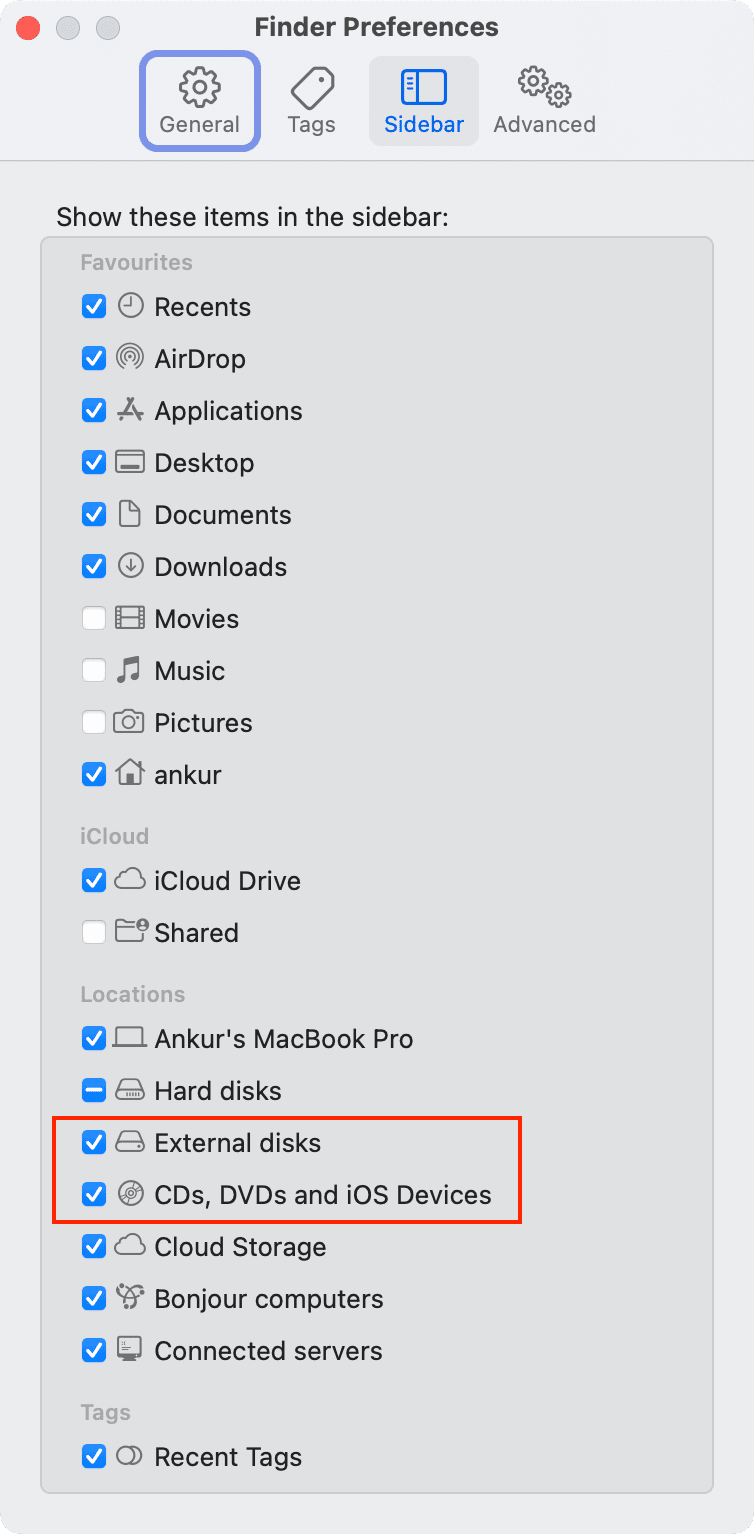
2.デバイスが接続されているかどうかを確認する
次の修正に進む前に、デバイスが Mac に接続されているかどうかを確認することが不可欠です。確認方法は次のとおりです。
外部 USB ドライブまたはデバイスを Mac に接続します。視覚的に確認しなくても大丈夫です。 Option キーを押しながら Apple アイコン () をクリックし、[システム情報] を選択します。左のサイドバーから [ストレージ] を選択します。ここで、外付けドライブが表示されている場合、それはデバイスが Mac に接続されていることを意味しますが、ソフトウェアの問題により使用できません。この場合、以下の解決策が役立ちます。この見出しのすぐ下にある 4 つの解決策はスキップできます。ただし、外付けドライブがここに表示されない場合は、この画像のすぐ下に記載されている 4 つを含め、ここの解決策に注意深く従ってください。 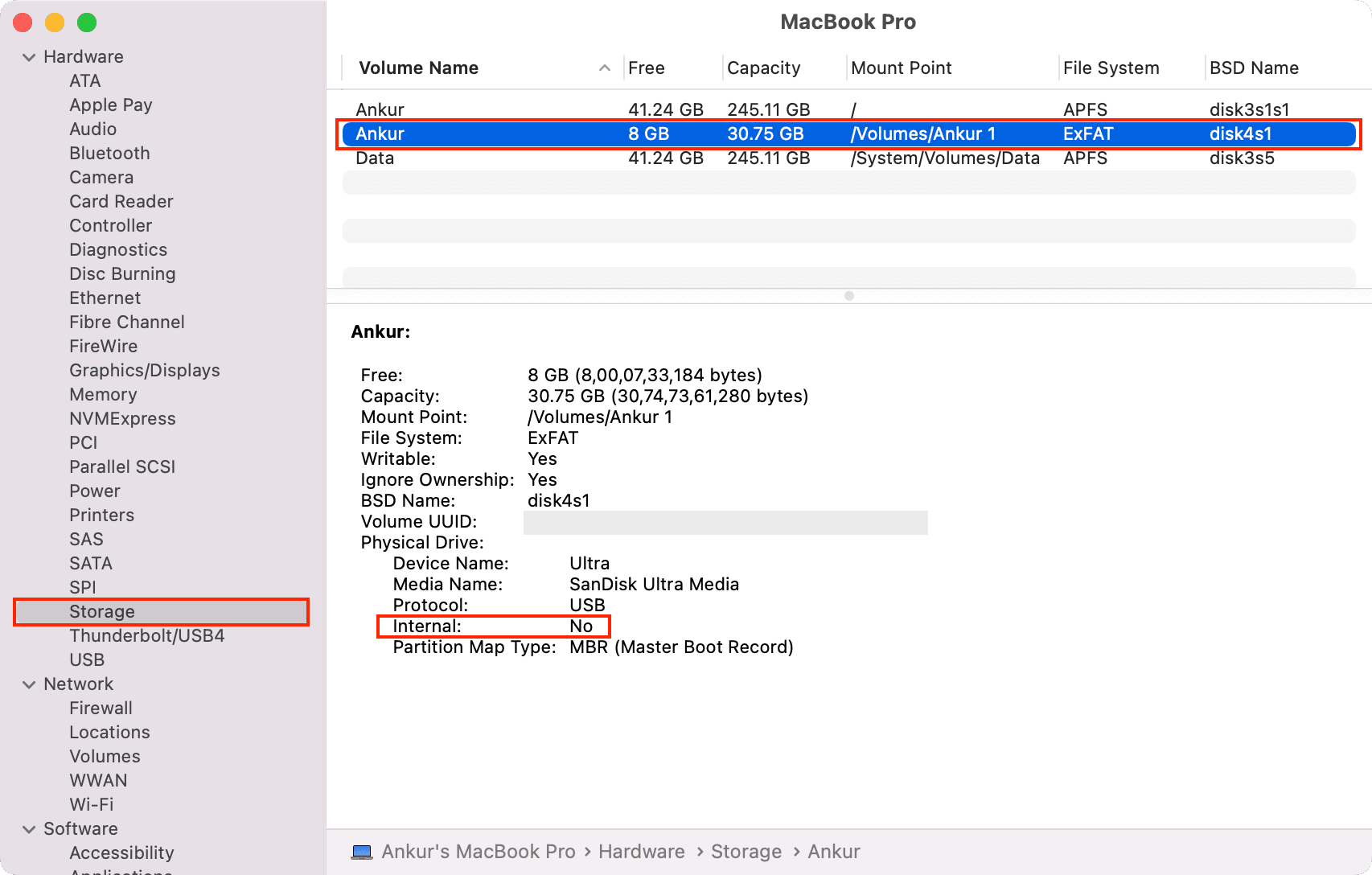
3.すべての物理接続を確認し、別のポートを再試行してください
これは非常に基本的ですが、不可欠です。 Mac または USB-C ドングルの別のポートを試してみてください。次に、接続ポイントに注目して、すべてが完璧であることを確認します。場合によっては、他の USB デバイスを取り外して 1 つだけ接続するとうまくいくことがあります。
4. USB デバイスと Mac をテーブルまたは床に置いておく
スマートフォンや USB デバイスを手に持って、Mac に接続している間、そわそわする人もいます。お願い、それはやめて!代わりに、Mac と接続された USB デバイスをテーブルまたは硬い表面に置き、動かさないでください。多くの場合、有線接続は関節で完全ではなく、わずかな動きで切断されます。
5. USB ポートを掃除する
Mac の USB ポートにほこりやゴミが詰まっていませんか?はいの場合は、柔らかい乾いた布または Q チップを使用して、ポートを慎重にクリーニングします。その後、デバイスの接続を再試行してください。
6. USB-C ドングルをチェックして、熱すぎないことを確認してください
先に進む前に、ドングルが異常に熱くないことを確認することが不可欠です。その場合、デバイスが Mac に表示されないことがあります。これに対処するには、USB-C ハブを取り外して、冷ましてください。
7.すべての Mac アプリを終了する
まれに、アプリを開いていると、外部デバイスが Mac に表示されない場合があります。これに取り組むには、開いているすべてのアプリで進行中の作業を保存し、次の手順に従います:
Command + Option + Esc キーを押します。 Command + A を押して、開いているすべてのアプリを選択します。 強制終了をクリックします。それが完了したら、USB デバイスを再接続し、Mac に接続されているかどうかを確認します。 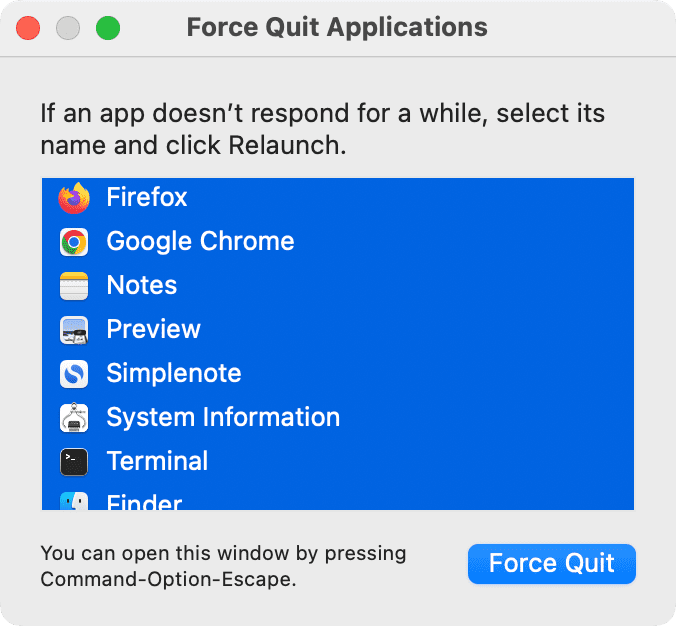
8. Mac を再起動する
正常に機能しない場合、再起動は問題を解決するための信頼できる実績のある方法です。 Apple アイコン () をクリックし、[再起動] を選択します。この後、USB デバイスを Mac から抜き差しします。
9.外部デバイスを再起動します (該当する場合)
接続しようとしているデバイスを再起動できる場合 (スマートフォンなど)、必ず再起動してください。明らかに、このソリューションはサム スティックや SSD などには適用されません。
10. Mac で低電力モードやその他の省電力オプションをオフにする
お使いの Mac が低電力モードまたはその他の省電力モードになっていると、一部の外付け USB デバイスが Mac から十分な電力を得られない場合があります。これに対処するには、[システム環境設定] > [バッテリー] > [バッテリー/電源アダプター] に移動して、低電力モードをオフにします。
Mac 用のサードパーティ製バッテリー節約アプリを使用している場合は、それも終了してください。
最後に、それでも問題が解決しない場合は、MacBook をそのUSB デバイスを使用しようとして充電器を充電します。さらに、外部 GPU などの USB デバイスに独自の電源入力がある場合は、電源コンセントに接続されていることを確認してください。
11.ドライブが macOS で動作するようにフォーマットされていることを確認してください
すべてのハード ドライブ、SSD、ペン ドライブ、およびストレージ デバイスが Mac で動作するわけではありません。有効なドライブとして表示されないものもあれば、読み取り専用のアクセス許可のみを提供し、新しいデータをドライブに追加できない形式のものもあります。 Mac の外付けディスクを消去してフォーマットします。
12. さまざまなファイル形式について説明し、ストレージ デバイスを Mac で使用できるようにするのに役立ちます。応急処置を実行し、ディスク ユーティリティでディスクを修復します
ストレージ デバイスが Mac に接続されているのにエラーが表示される場合は、ディスク ユーティリティを使用して問題を解決してみてください:
プリインストールされているディスク ユーティリティを開きます。すべての Mac で。左のサイドバーから USB ドライブを選択します。 [応急処置] をクリックします。 [実行] をクリックします。ディスクユーティリティは、ドライブのエラーをチェックし、その機能の範囲内であれば修正します。 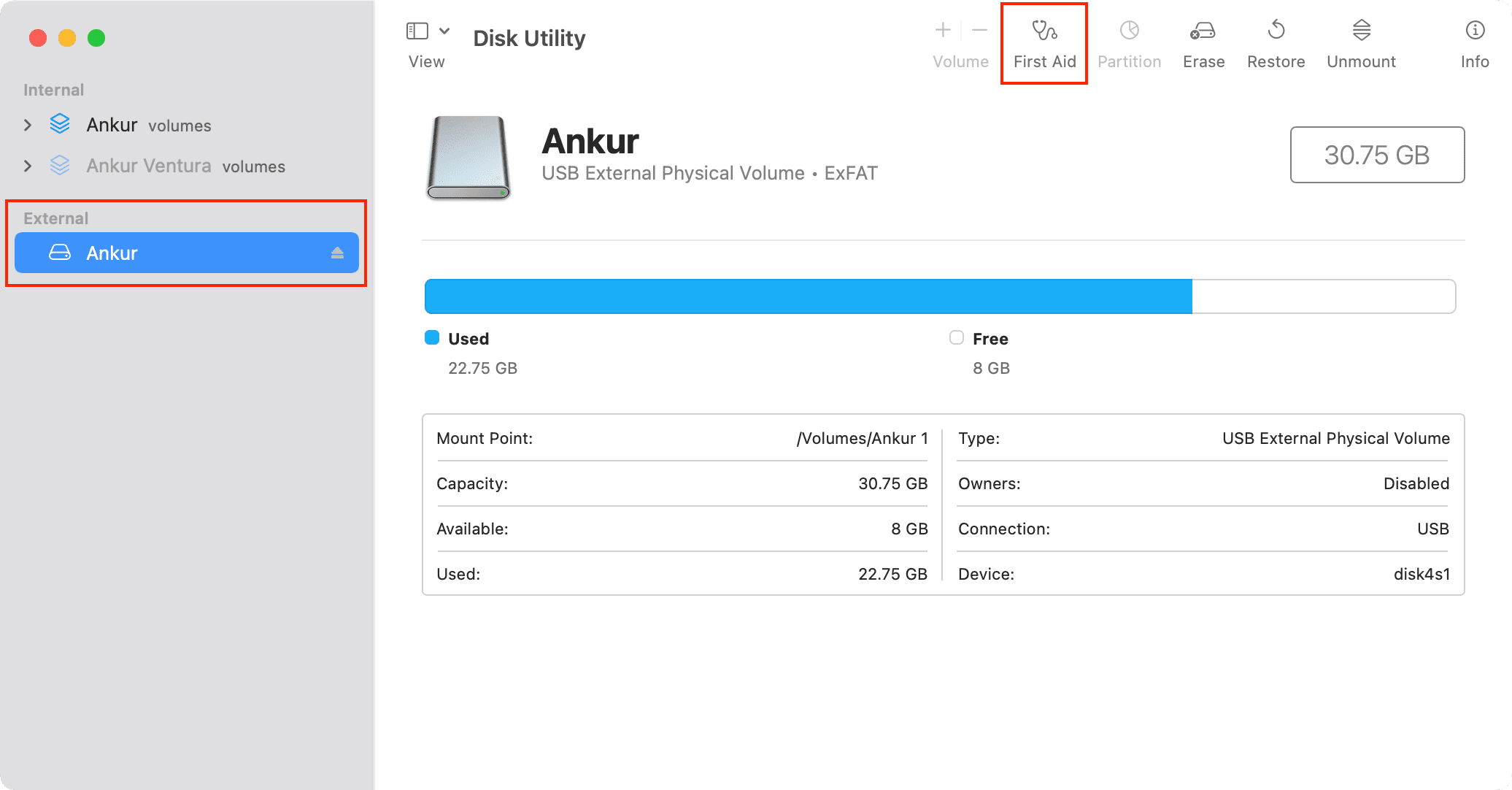
13. iPhone または iPad が接続されない場合、位置情報とプライバシーの設定をリセット
iPhone または iPad を Mac に接続できませんか? iOS の [設定アプリ] > [一般] > [iPhone を転送またはリセット] > [リセット] に移動し、[リセット] を選択します。位置情報とプライバシー.
次に、iPhone を Mac に再接続し、Finder サイドバーから選択して信頼します。
問題が続く場合は、これらの 15 を確認してください。
14. iPhone が Mac の Finder に表示されない問題を修正するソリューション。別のコンピュータで外付けデバイスをテストします
問題が解決しない場合は、友人または家族が所有する別の Mac で外付けドライブを使用してみてください。ドライブが機能する場合、問題は Mac にあると結論付けることができます。
15.関連するアプリケーションを更新する
場合によっては、外付け USB デバイスが Mac の特定のアプリケーションにしか表示されないことがあります。たとえば、多くの Android スマートフォンは、Finder ではストレージ デバイスとして表示されず、Android ファイル転送アプリやその他の同様のアプリでは表示される場合があります。そのような Mac アプリを更新して、USB デバイスを読み取って使用できるようにします。
16. usbd プロセスを停止
USB 接続の問題が解決しない場合は、ターミナルを使用して usbd プロセスを停止してみてください。これにより、iPhone などの接続されたデバイスが Mac 経由でゆっくりと充電される可能性がありますが、接続の信頼性が確保され、デバイスが自動的に切断されるのを防ぐことができます。
これを行うには、ターミナルを開いて次のコマンドを貼り付けます。
p>
sudo killall-STOP-c usbd
次に、Return キーを押して Mac のパスワードを入力します。次に、USB デバイスを抜き差しして、動作するかどうかを確認します。
作業が完了したら、または上記のコマンドで何も変わらない場合は、同じ手順に従いますが、今回は、次のコマンドを使用して usbd プロセスを続行します。
sudo killall-CONT-c usbd
17. USB デバイスをセーフ モードで接続してみてください
USB デバイスを Mac に接続できましたが、最近はできませんか?はいの場合は、Mac をセーフ モードで起動し、USB デバイスを接続します。 USB デバイスがセーフ モードで使用できる場合、Mac に新しくインストールされたアプリケーションまたはプログラムが外部デバイスに問題を引き起こしていると結論付けることができます。これは、Mac で最近入手したアプリを削除することで解決できます。必要なすべてのチュートリアルは次のとおりです:
18. Mac をアップデートする
古いバージョンの macOS を実行していますか?はいの場合は、[システム環境設定] > [ソフトウェア アップデート] に移動して、コンピュータに利用可能な最新の macOS ビルドをインストールしてください。
19. SMC と NVRAM/PRAM をリセットする
最後に、上記の解決策をすべて実行しても何も機能しない場合は、Mac の SMC と NVRAM/PRAM をリセットします。これらのタスクの実行は複雑ではなく、チュートリアルでプロセスをガイドします:
SMC と NVRAM/PRAM をリセットすると、外部 USB デバイスが接続され、表示され、Mac で完全に動作するはずです。.
USB デバイスを Mac に接続して、正常に使用できることを願っています。あなたのために働いた他の解決策はありますか?はいの場合は、以下のコメント欄に記入してください。
次をチェックしてください: